PCで文字入力して保存してみよう。
作成するファイルは、テキストファイルである。テキストファイルはコンピューターで最も基本的な文書ファイル形式となる。
テキストファイルを作成するソフトをテキストエディターという。
Windowsのメモ帳
以下は、Windows 11 Home(23H2)で動作確認したものである。
Windowsにはメモ帳というテキストエディターが付属している。
起動は、「タスクバー」の検索ボックス(虫眼鏡アイコン)に「めも」と入力して検索する。

メモ帳が起動する。

起動したら、「設定」(歯車のアイコン)をクリックして、「文字列の折り返し」がオンになっていることを確認しよう。

フォントも自分好みの書体・サイズに変えてみよう。
フォントを変えても保存したファイルの内容は変わらない。

さっそく入力してみよう。
保存
ファイルの保存は、「ファイル」→「名前を付けて保存」である。
「保存する場所」は、デフォルトでは「ドキュメント」となっている。

次回以降は、「ファイル」→「上書き保存」または、Ctrl + S で上書き保存する。
ファイルの種類
通常は、テキストドキュメント(*.txt)を選ぶ。txtの部分は拡張子という。
文字コード
UTF-8は、Unicode(ユニコード)と呼ばれる文字コードである。従来使われたシフトJISよりもたくさんの文字を表すことができ、OSが変わっても文字化けすることがほとんどなく、広く使われている。
「メモ帳」では、UTF-8がデフォルトである。
(参考)[改訂第5版]基礎からわかる情報リテラシー 森本 尚之 、 奥村 晴彦 (著) 技術評論社


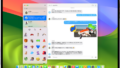

コメント